
Wie übertrage ich von Huawei auf das iPhone? 3 Wege, die Sie nicht verpassen dürfen

Der Wechsel von einem Huawei zu einem iPhone kann sich wie ein Umzug in eine neue Stadt anfühlen – aufregend, aber auch etwas überwältigend. Sie haben alle Ihre wertvollen Fotos, wichtigen Kontakte und wichtigen Apps auf Ihrem Huawei und möchten nichts davon verlieren. Vielleicht rüsten Sie auf, um die neuesten iPhone-Funktionen zu nutzen, oder Sie haben ein iPhone geschenkt bekommen und können es kaum erwarten, seine Möglichkeiten zu erkunden.
Was auch immer der Grund ist, diese Anleitung hilft Ihnen, alles reibungslos zu übertragen und alle Ihre Daten intakt zu halten. Wir zeigen Ihnen, wie Sie problemlos von Ihrem Huawei auf das iPhone übertragen können.
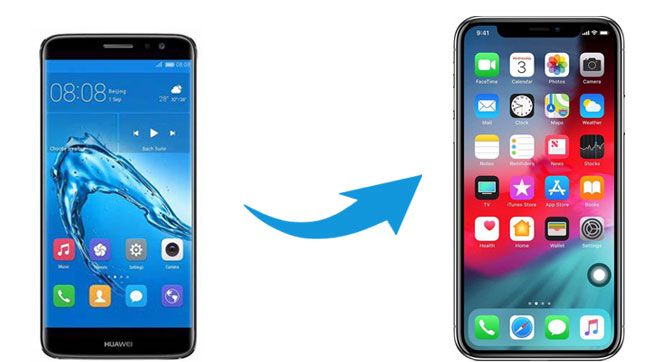
Die Datenübertragung von Huawei auf das iPhone kann durch spezielle Telefonübertragungssoftware vereinfacht werden. Hier stellen wir zwei effektive Apps zur Datenübertragung von Huawei auf das iPhone vor: Coolmuster Mobile Transfer und Move to iOS .
Coolmuster Mobile Transfer vereinfacht die Datenübertragung zwischen verschiedenen Mobilgeräten. Egal, ob Sie auf ein neues Telefon umsteigen oder Ihr Gerät aktualisieren – mit diesem leistungsstarken Tool können Sie mühelos verschiedene Datentypen von einem Gerät auf ein anderes übertragen.
Mit Coolmuster Mobile Transfer können Sie ganz einfach Daten von Ihrem Huawei-Gerät auf Ihr neues iPhone übertragen. Die Schritte bei der Verwendung von Coolmuster Mobile Transfer sind unkompliziert und benutzerfreundlich, sodass der gesamte Vorgang problemlos abläuft.
Hauptmerkmale:
Hier sind die Schritte zum Übertragen von Huawei auf das iPhone mit Coolmuster Mobile Transfer :
01 Laden Sie zunächst Coolmuster Mobile Transfer herunter und installieren Sie es auf Ihrem Computer. Starten Sie die Software nach Abschluss der Installation auf Ihrem Computer.
02 Verbinden Sie Ihr Huawei-Gerät und Ihr iPhone über USB-Kabel mit dem Computer. Stellen Sie sicher, dass Ihr Huawei-Gerät als Quellgerät aufgeführt ist. Andernfalls können Sie die Positionen mit einem Klick auf die Schaltfläche „Wechseln“ tauschen.

03 Wählen Sie aus den verfügbaren Optionen die zu übertragenden Datentypen aus. Klicken Sie anschließend auf „ Kopieren starten “, um den Datenübertragungsvorgang zu starten.

Die App „Move to iOS bietet eine praktische Lösung zum Übertragen von Dateien von Android auf iOS , einschließlich der Option zum Übertragen von Dateien von Huawei auf das iPhone.
Die Übertragung mit Move to iOS ist jedoch manchmal zeitaufwändig , und bei bestimmten Telefonmodellen treten Verbindungsprobleme auf. Wenn Sie Ihr neues iPhone bereits eingerichtet haben und Move to iOS zum Übertragen von Dateien von Huawei auf das iPhone verwenden möchten, müssen Sie außerdem die Daten Ihres iPhones löschen und die Einrichtung erneut starten.
Wenn Sie möchten, können Sie Move to iOS verwenden, um Daten von Huawei auf das iPhone zu übertragen. Folgen Sie diesen Schritten:
Schritt 1. Öffnen Sie auf Ihrem Huawei-Gerät den Google Play Store und laden Sie die App „Move to iOS herunter. Installieren und öffnen Sie die App. Schalten Sie Ihr neues iPhone beim Einrichten unbedingt ein und wählen Sie die Option „Daten von Android übertragen“ . Dies ist während der Ersteinrichtung des iPhones möglich.

Schritt 2. Öffnen Sie auf Ihrem Huawei-Gerät die App „Move to iOS “ und klicken Sie auf „ Fortfahren“ . Nachdem Sie die Nutzungsbedingungen gelesen haben, klicken Sie auf „Zustimmen“ , um fortzufahren, und dann auf „ Weiter“ . Sobald Sie die Datenmigration ausgewählt haben, erstellt das Empfänger-iPhone ein privates WLAN-Netzwerk und sucht nach Android Geräten in der Nähe, auf denen die App „Move to iOS läuft.

Schritt 3. Tippen Sie auf Ihrem Huawei und iPhone auf „Weiter“ und warten Sie, bis der 10- oder 6-stellige Code auf Ihrem iOS Gerät angezeigt wird. Sobald Sie ihn erhalten haben, geben Sie einfach Ihr Passwort auf Ihrem Huawei-Gerät ein und warten Sie, bis der Bildschirm „Daten übertragen“ angezeigt wird.

Schritt 4. Wählen Sie auf Ihrem Huawei-Telefon die zu übertragenden Dateien aus und klicken Sie auf „ Weiter“ . Halten Sie die beiden Telefone anschließend getrennt, bis der Ladebalken auf dem iPhone endet – auch wenn Ihr Huawei-Telefon Ihnen anzeigt, dass der Vorgang abgeschlossen ist.

Schritt 5. Sobald der Ladebalken auf dem iPhone vollständig ist, tippen Sie auf dem Huawei-Gerät auf „Fertig“ . Klicken Sie anschließend auf Ihrem iPhone auf „Fortfahren“ und folgen Sie den Schritten auf dem Bildschirm, um die Einrichtung abzuschließen.
Tipps : Möchten Sie wissen, wie Sie andere Dateitypen von Huawei auf das iPhone übertragen? Hier finden Sie eine ausführliche Anleitung zumÜbertragen von Fotos von Huawei auf das iPhone . Informationen zum Übertragen von Nachrichten finden Sie in diesem Artikel.
Sie können Ihre Huawei-Dateien mit der iTunes-Software auf Ihrem Computer auf Ihr iPhone übertragen. Allerdings können Sie nur Ihre Fotos, Videos und Dokumente übertragen.
So geht's:
Schritt 1. Verbinden Sie Ihr Huawei-Telefon über ein USB-Kabel mit Ihrem PC. Gehen Sie dann zu „Dieser PC“ und navigieren Sie zu den Dateien, die Sie übertragen möchten.
Schritt 2. Ziehen Sie Ihre Dateien per Drag & Drop von Ihrem Huawei-Gerät auf den PC.
Schritt 3. Öffnen Sie iTunes auf dem PC und klicken Sie auf „Datei “ > „Datei zur Mediathek hinzufügen“ . Wählen Sie dann die gewünschten Dateien aus und fügen Sie sie zur iTunes-Mediathek hinzu.
Schritt 4. Verbinden Sie Ihr iPhone per USB mit Ihrem PC. Klicken Sie anschließend in iTunes auf das iPhone-Symbol. Wählen Sie anschließend „Synchronisieren“ (z. B. „Fotos synchronisieren“) und wählen Sie die gewünschten Dateien oder Ordner aus. Klicken Sie abschließend auf „Übernehmen“ oder „Synchronisieren“ .

Frage 1: Wie mache ich einen Airdrop von Huawei auf das iPhone?
AirDrop ist eigentlich keine Option für die Übertragung von Huawei-Daten auf das iPhone. AirDrop ist ein nützliches Tool zum Übertragen von Dateien zwischen iOS Geräten. Da das Huawei-Telefon Android läuft, ist AirDrop für die Übertragung von Huawei-Daten auf das iPhone nicht geeignet.
F2. Wie lange dauert die Datenübertragung von Huawei auf das iPhone?
Die Übertragungszeit kann je nach übertragener Datenmenge, Gerätegeschwindigkeit und verwendeter Übertragungsmethode variieren. Die Übertragung größerer Datenmengen kann länger dauern. Es wird empfohlen, während des Übertragungsvorgangs eine stabile und unterbrechungsfreie Verbindung sicherzustellen.
F3. Werden meine Daten auf dem Huawei-Gerät nach der Übertragung gelöscht?
Der Übertragungsvorgang selbst sollte keine Daten von Ihrem Huawei-Gerät löschen. Es wird jedoch immer empfohlen, vor dem Starten eines Übertragungsvorgangs eine Sicherungskopie Ihrer Daten zu erstellen, um versehentlichen Datenverlust zu vermeiden.
F4. Kann ich Daten von einem Huawei-Gerät auf ein älteres iPhone-Modell übertragen?
Ja, Datenübertragungsmethoden sind grundsätzlich mit älteren iPhone-Modellen kompatibel, sofern sie die erforderliche iOS Version für die verwendete Übertragungsmethode unterstützen. Es wird jedoch empfohlen, die Kompatibilitätsanforderungen der jeweiligen Übertragungsmethode oder des Tools zu prüfen, das Sie verwenden möchten.
Zusammenfassend lässt sich sagen, dass die Datenübertragung von einem Huawei-Gerät auf ein iPhone mit den richtigen Tools und Methoden reibungslos und effizient ablaufen kann. Dieser Artikel untersucht verschiedene Ansätze, darunter die Verwendung spezieller Apps wie Coolmuster Mobile Transfer und Move to iOS sowie iTunes.
Coolmuster Mobile Transfer hat sich aufgrund seiner Zuverlässigkeit, der benutzerfreundlichen Oberfläche und der Kompatibilität mit einer Vielzahl von Smartphones als äußerst empfehlenswerte Lösung erwiesen. Mit nur wenigen einfachen Schritten können Benutzer Daten nahtlos von ihrem Huawei-Gerät auf ein iPhone übertragen.
Weitere Artikel:
App zum reibungslosen Übertragen von Daten von Android auf das iPhone – 10 Top-Optionen
[Neueste] Umstieg von Android auf iPhone: Ultimativer Leitfaden
Wie überträgt man Kontakte von Android auf das iPhone? 4 Möglichkeiten für Sie

 Übertragung von Telefon zu Telefon
Übertragung von Telefon zu Telefon
 Wie übertrage ich von Huawei auf das iPhone? 3 Wege, die Sie nicht verpassen dürfen
Wie übertrage ich von Huawei auf das iPhone? 3 Wege, die Sie nicht verpassen dürfen





